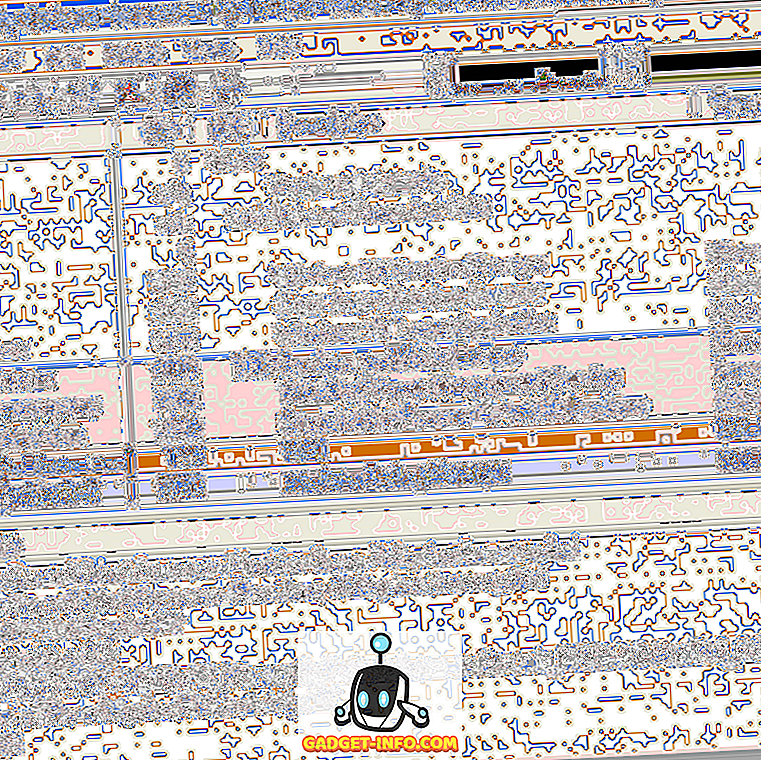WWDC 2017 ir šeit un tāpat kā vienmēr, Apple ir rīkojis vairākus paziņojumus. Tomēr, kas mums visvairāk interesē, ir jaunais iOS 11 atjauninājums. iOS 11 rada vairākas vēsas izmaiņas platformā, ko mēs zinām un mīlam. Ir jauns pielāgojams vadības centrs, jauns paziņošanas centrs, pavisam jauns App Store, dzimtā ekrāna ierakstīšana, jaunas failu lietojumprogrammas un daudz kas cits. Ar iOS 11 atklāšanu, Cupertino gigants ir izlaidis arī pirmo IOS 11 izstrādātāja beta versiju. Tātad, ja jūs meklējat, lai iOS 11 spin, šeit ir, kā jūs varat doties uz priekšu:
Ierīces, kas ir saderīgas ar iOS 11
Šeit ir iOS ierīces, kas ir saderīgas ar jauno iOS versiju:
- iPhone 7, 7 Plus, 6s, 6s Plus, SE, 6, 6 Plus, 5s
- iPad Pro 10, 5 collu, iPad Pro 12, 9 collu 2. gen, iPad 9, 7 collu, iPad mini 4, iPad Air 2, iPad mini 3, iPad pro 9, 7 collu, iPad Pro 12, 9 collu, iPad Air, iPad mini 2
- iPod Touch 6. paaudze
Lietas, kas jums būs nepieciešams iOS instalēšanai 11
Šeit ir dažas lietas, kas jums jāinstalē, lai instalētu pirmo iOS 11 izstrādātāja beta versiju:
- Apple ID izstrādātāja konts (pieejams 99 ASV dolāru gadā)
- Saderīga iOS ierīce
- Windows PC vai Mac
1. metode. IOS 11 beta 1 instalēšana iOS ierīcē, izmantojot konfigurācijas failu
Tātad, ļaujiet mums iet uz priekšu un saņemt jaunāko iOS atjauninājumu jūsu iPhone, vai mēs?
Piezīme . Pirms iOS 11 beta instalēšanas ierīcē, veiciet ierīces dublēšanu. To var izdarīt, dodoties uz iOS Settings-> iCloud-> Back Up Now vai iTunes, ja viss notiek nepareizi. Es instalēju iOS 11 beta versiju iPhone 6s un iPhone 7.
Reģistrējiet savu iPhone / iPad izstrādātājam Betas
Pirmkārt, jums būs jāreģistrē jūsu iOS ierīce attīstītāju beta versijām Apple izstrādātāju lapā. Lūk, kā to izdarīt:
1. Lai reģistrētu ierīci, būs nepieciešams jūsu iPhone vai iPad UDID (unikālais ierīces identifikators) . To var iegūt, savienojot savu iPhone ar datoru vai Mac, izmantojot iTunes . ITunes programmā noklikšķiniet uz ierīces sērijas numura, un jums vajadzētu redzēt ierīces UDID. Vienkārši nokopējiet to.

2. Pēc tam atveriet pārlūkprogrammu un dodieties uz Apple izstrādātāju vietni. Šeit piesakieties ar savu Apple ID (izstrādātāja kontu). Kad esat pieteicies, dodieties uz “Sertifikāti, ID un profili” un pēc tam atveriet sadaļu “Ierīces” . Šeit izvēlieties iOS ierīci, kurai vēlaties instalēt beta versiju.

3. Tagad noklikšķiniet uz plusa ikonas un ievadiet ierīces datus : ierīces nosaukumu un kopēto UDID. Kad esat pabeidzis, noklikšķiniet uz “Turpināt” .

Jūsu iPhone vai iPad tagad ir reģistrēts iOS izstrādātājiem.
Iegūstiet iOS 11 Beta kā OTA
1. Tagad dodieties uz savu iPhone un atveriet lapu “Lejupielādes” Apple izstrādātāju vietnē, kamēr esat pieteicies ar savu izstrādātāja kontu. Šeit vienkārši ritiniet zemāk un jūs atradīsiet iOS 11 beta sadaļu. Vienkārši lejupielādējiet konfigurācijas failu .

2. Kad tas ir lejupielādēts, atveriet failu un instalējiet “ iOS Beta Software Profile ”. Pēc tam ievadiet piekļuves kodu un piekrītu Apple konfidencialitātes politikai.

3. Kad profils ir instalēts, jums būs jārestartē iPhone . Pēc tam, kad jūsu iPhone restartējas, jūs saņemsiet iOS 11 Developer beta programmatūras atjauninājumu. Vienkārši nospiediet “ Lejupielādēt un instalēt ”.

Piezīme : iOS 11 izstrādātājs beta, izmantojot OTA, ir 1, 9 GB iPhone 6s, bet tas var atšķirties no citiem iDevices. Atjauninājums tiks lejupielādēts tikai WiFi tīklā.
4. Kad iOS 11 beta atjauninājums ir instalēts jūsu iPhone vai iPad, jūsu ierīce tiks restartēta, un jūs redzēsiet ziņojumu, kurā teikts: “Update Completed”. Vienkārši nospiediet „Turpināt” un iOS 11 sākumekrāns sveiks.

2. metode: instalējiet iOS 11 Beta caur IPSW failu
1. Jūs varat manuāli flash iOS 11 beta jūsu iPhone vai iPad. Lai lejupielādētu iOS 11 beta atjaunošanas attēlu no lejupielādes lapas Apple Developers vietnē. IOS 11 IPSW fails iPhone 6s ir aptuveni 2, 9 GB, un citu iDevices faila lielumam jābūt līdzīgam, tāpēc pārliecinieties, vai esat savienots ar WiFi tīklu.

2. Kad iOS 11 attēls ir lejupielādēts, savienojiet savu iPhone ar datoru vai Mac un atveriet iTunes . Pēc tam piespiediet opciju Mac un Shift uz Windows datora un noklikšķiniet uz iTunes.

3. Tiks atvērts dialoglodziņš, kurā var izvēlēties lejupielādēto iOS 11 beta IPSW failu . Kad esat to izvēlējies, jūsu iPhone atjauninājums tiks izgaismots. Vienkārši pārliecinieties, ka iPhone neatvieno, kamēr iOS 11 beta tiek instalēts.

3. metode. Pagaidiet iOS 11 publisko beta versiju
Pirmais iOS 11 beta ir paredzēts tikai izstrādātājiem un man uzticas, kad es saku, ka attīstītāju betas ir visbiežāk sastopamās programmatūras, kuras jūs kādreiz sastapsiet. Ir jābūt nejaušām lietotņu avārijām, lēnām lejupslīdēm, reboots utt. Tātad, mēs noteikti neiesakām instalēt iOS 11 izstrādātāja beta versiju uz iPhone, ko izmantojat kā ikdienas vadītāju. Vislabāk to darīt, ir gaidīt publisko beta versiju iOS 11, kas notiek jūnija beigās vai jūlija sākumā . Publiskās likmes atradīsiet Apple Beta programmas lapā.

Vai esat gatavs izmēģināt pirmo iOS 11 beta versiju savā iPhone vai iPad?
Ne daudzi cilvēki ir pārsteigti par jauno iOS 11 atjauninājumu, bet man noteikti patīk. Siri tagad ir daudz labāks, un man patīk arī jauns vadības centrs, kas ir pilnībā pielāgojams. Ir daudz citu vienkāršu, bet ērts iOS 11 funkciju, tāpēc mēs jūs nevainosim, ja vēlaties to darīt jūsu iPhone vai iPad. Vienkārši dariet mums zināmas savas domas par jaunāko iOS iterāciju tālāk sniegtajā komentāru sadaļā. Turklāt, ja iOS 11 beta instalēšanas laikā iPhone vai iPad instalēšanas laikā rodas kādas problēmas, dariet mums to zināmu un mēs darīsim visu iespējamo, lai palīdzētu jums.